কি জানতে হবে
- আপনি যে বস্তুগুলিকে গোষ্ঠীবদ্ধ করতে চান তা নির্বাচন করুন এবং Ctrl-G টিপুন কীবোর্ডে।
- বস্তুগুলি নির্বাচন করুন, তারপর সেগুলির যে কোনওটিতে ডান ক্লিক করুন এবং গ্রুপ নির্বাচন করুন মেনু থেকে।
- অথবা হোম নির্বাচন করুন মেনু থেকে, তারপর সাজানো রিবনের অঙ্কন বিভাগে—গ্রুপ নির্বাচন করুন ড্রপডাউন মেনু থেকে।
এই নিবন্ধে, আপনি কীবোর্ড শর্টকাট বা মেনু ব্যবহার করে PowerPoint-এ বস্তুগুলিকে গোষ্ঠীভুক্ত করার বিভিন্ন উপায় শিখবেন। পাওয়ারপয়েন্টে অবজেক্টগুলিকে গ্রুপ করার নিম্নলিখিত পদ্ধতিগুলি মাইক্রোসফ্ট পাওয়ারপয়েন্ট 2013, 2016, 2019 এবং 365 এ কাজ করে৷
পাওয়ারপয়েন্টে কিভাবে অবজেক্ট গ্রুপ করবেন
একটি মাইক্রোসফ্ট পাওয়ারপয়েন্ট উপস্থাপনা তৈরি করার সময়, এটি গ্রুপ অবজেক্টের জন্য সহায়ক হতে পারে। গোষ্ঠী তৈরি করা আপনাকে একটি একক গোষ্ঠী হিসাবে তাদের সকলকে ম্যানিপুলেট করতে দেয়। বর্ণিত রিবন বিকল্পগুলি বিভিন্ন সংস্করণে ভিন্নভাবে প্রদর্শিত হতে পারে, তবে প্রক্রিয়াটি একই।
-
পাওয়ারপয়েন্টে বস্তুগুলিকে গ্রুপ করার দ্রুততম উপায় হল একটি কীবোর্ড শর্টকাট। প্রথমে, Ctrl কী ধরে রাখুন এবং মাউস ব্যবহার করে সমস্ত বস্তু নির্বাচন করুন যা আপনি একবারে একটি গ্রুপ করতে চান।
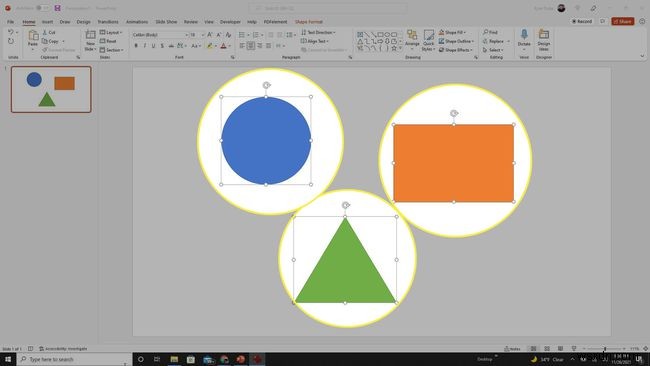
-
একবার সমস্ত বস্তু নির্বাচন করা হলে, Ctrl + G টিপুন . সমস্ত নির্বাচিত বস্তু একটি একক অবজেক্টে পরিণত হবে যা আপনি একটি একক অবজেক্টের মতো দলবদ্ধ অবজেক্টটিকে সরাতে, নাজ, ঘোরাতে বা অন্যথায় ম্যানিপুলেট করতে পারবেন।
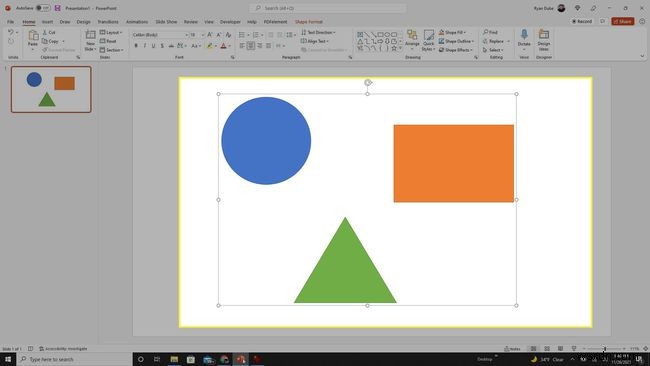
আপনি গোষ্ঠীবদ্ধ বস্তুটি নির্বাচন করে এবং Ctrl + Shift + G টিপে এই নির্বাচনটি আনগ্রুপ করতে পারেন কীবোর্ডে।
-
আপনি গ্রুপ করতে চান এমন সমস্ত বস্তু নির্বাচন করতে উপরের একই প্রক্রিয়াটি ব্যবহার করুন। তারপর, বস্তুর একটিতে ডান ক্লিক করুন, গ্রুপ নির্বাচন করুন ড্রপডাউন মেনু থেকে, এবং গ্রুপ বেছে নিন সাব-মেনু থেকে। এটি করা সমস্ত নির্বাচিত বস্তুর চারপাশে একটি একক গোষ্ঠীবদ্ধ বাক্স তৈরি করবে।
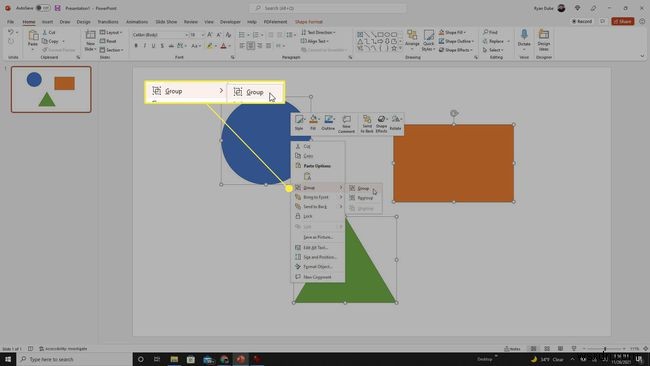
উপরের প্রক্রিয়াটি পুনরাবৃত্তি করে এবং আনগ্রুপ নির্বাচন করে আপনি গ্রুপ করা যেকোন অবজেক্টকে আনগ্রুপ করতে এই একই প্রক্রিয়াটি ব্যবহার করতে পারেন। সাবমেনু থেকে।
-
আপনি রিবনে অবজেক্ট গ্রুপ করার বিকল্পটিও খুঁজে পেতে পারেন। এটি করতে, Ctrl চেপে ধরে রাখুন আপনি যে সমস্ত অবজেক্ট গ্রুপ করতে চান সেগুলি নির্বাচন করতে বোতাম। তারপর হোম নির্বাচন করুন মেনু থেকে এবং সাজানো নির্বাচন করুন রিবনের অঙ্কন বিভাগে—গ্রুপ নির্বাচন করুন ড্রপডাউন মেনু থেকে।
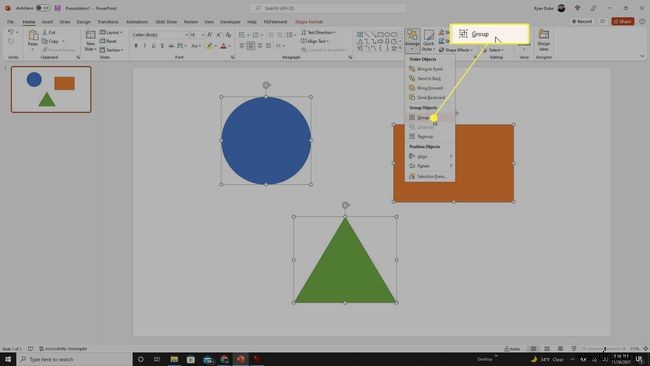
সাজানো নির্বাচন করে অবজেক্টগুলিকে আনগ্রুপ করুন ফিতার অঙ্কন বিভাগে এবং তারপর আনগ্রুপ বেছে নিন ড্রপডাউন মেনু থেকে।
-
যে কোনো সময় আপনি অবজেক্টগুলিকে গোষ্ঠীবদ্ধ করেছেন, আপনি এখনও গ্রুপের পৃথক বস্তুগুলিকে সম্পাদনা বা সংশোধন করতে পারেন৷ এটি করার জন্য, গ্রুপ নির্বাচন করতে বাম মাউস কী ব্যবহার করুন। তারপর গ্রুপের ভিতরে থাকা বস্তুটি নির্বাচন করতে ক্লিক করুন। এখন আপনি এটির আকার পরিবর্তন করতে বা সরাতে পারেন, অথবা ডান-ক্লিক করতে পারেন এবং সেই বস্তুর জন্য প্রসঙ্গ মেনু ব্যবহার করতে পারেন৷
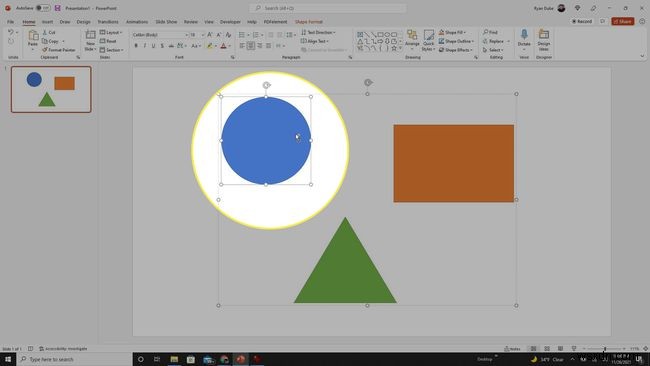
-
আপনি যদি পূর্বে তৈরি করা গোষ্ঠীটিকে আনগ্রুপ করার জন্য উপরে উল্লিখিত আনগ্রুপ পদ্ধতিগুলির যে কোনো একটি ব্যবহার করে থাকেন, তাহলে আপনি একটি সহজ ধাপ ব্যবহার করে এটি পুনরায় তৈরি করতে পারেন। পূর্ববর্তী গোষ্ঠীর অংশ ছিল এমন যেকোন বস্তুর ডান-ক্লিক করুন, গ্রুপ নির্বাচন করুন ড্রপডাউন মেনু থেকে, এবং তারপর পুনরায় দলবদ্ধ করুন নির্বাচন করুন৷ সাবমেনু থেকে। পাওয়ারপয়েন্ট সেই অবজেক্টের সাথে আপনার তৈরি করা শেষ গ্রুপটিকে মনে রাখে এবং আপনার জন্য সেই গ্রুপটিকে আবার তৈরি করবে।
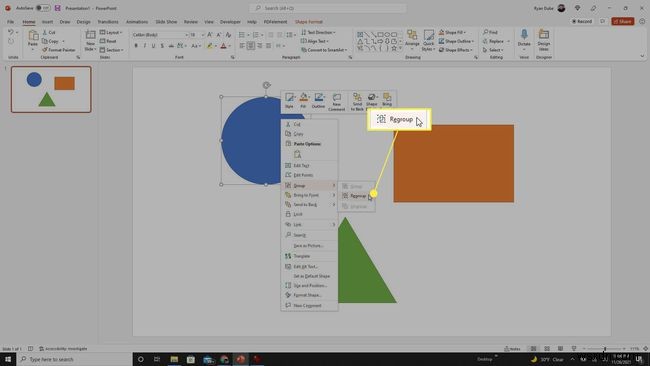
- আমি কিভাবে PowerPoint-এ বস্তুর একটি গ্রুপ স্কেল করব?
নিয়ন্ত্রণ ধরে রাখুন আপনি যে চিত্রগুলি পুনরায় আকার দিতে চান তা নির্বাচন করতে কী। তারপরে, চিত্রগুলির একটিতে হ্যান্ডেলগুলির একটিতে ক্লিক করুন এবং এটিকে নীচে বা উপরে টেনে আনুন৷ গ্রুপের সমস্ত ছবি অন্যান্য ছবির সাথে আকারে পরিবর্তিত হবে। সেগুলিকে একই আকারের করতে, ছবি টুলস-এ যান৷> ফরম্যাট এবং আপনি যে উচ্চতা এবং প্রস্থ চান তা লিখুন।
- আমি কিভাবে PowerPoint-এ বস্তুগুলিকে সারিবদ্ধ করব?
আপনার পাওয়ারপয়েন্ট স্লাইডের বস্তুগুলি নির্বাচন করুন যা আপনি সারিবদ্ধ করতে চান। ফর্ম্যাট নির্বাচন করুন> সারিবদ্ধ করুন এবং তারপরে তাদের কীভাবে সারিবদ্ধ করবেন তা চয়ন করুন:বাম সারিবদ্ধ করুন , সারিবদ্ধ কেন্দ্র , অথবা ডানে সারিবদ্ধ করুন . এছাড়াও আপনি আলাইট টপ নির্বাচন করতে পারেন৷ , মধ্যম সারিবদ্ধ করুন , অথবা নীচে সারিবদ্ধ করুন . অন্যান্য বিকল্প হল অনুভূমিকভাবে বিতরণ করুন অথবা উল্লম্বভাবে বিতরণ করুন .
- কেন আমি পাওয়ারপয়েন্টে অবজেক্ট গ্রুপ করতে পারি না?
আপনি পাওয়ারপয়েন্টে অবজেক্টগুলিকে গোষ্ঠীভুক্ত করতে পারবেন না কেন বিভিন্ন কারণ রয়েছে। প্রথমত, আপনি শুধুমাত্র একটি বস্তু নির্বাচন করতে পারেন. একটি গ্রুপের জন্য আপনার কমপক্ষে দুটি বস্তুর প্রয়োজন। অথবা, বস্তুর একটি স্থানধারক হতে পারে; আপনি PowerPoint-এ বস্তুর সাথে স্থানধারকদের গ্রুপ করতে পারবেন না। এছাড়াও, টেবিল এবং এমবেডেড ওয়ার্কশীটগুলিকে অন্যান্য অবজেক্টের প্রকারের সাথে গোষ্ঠীভুক্ত করা যাবে না৷
৷


